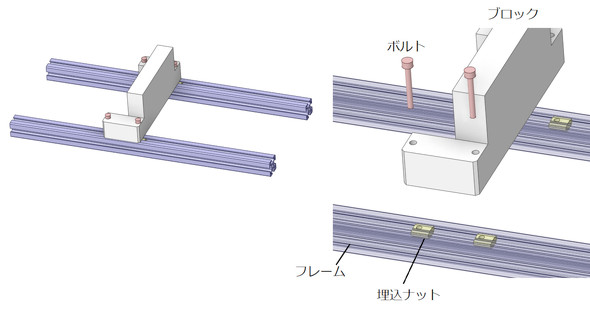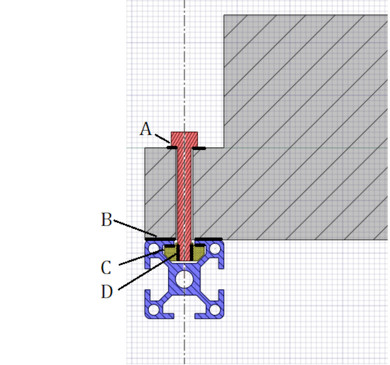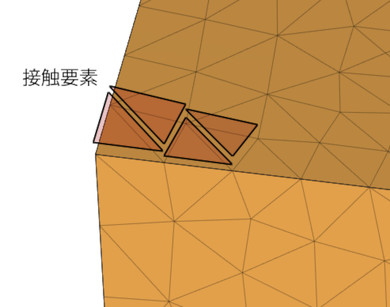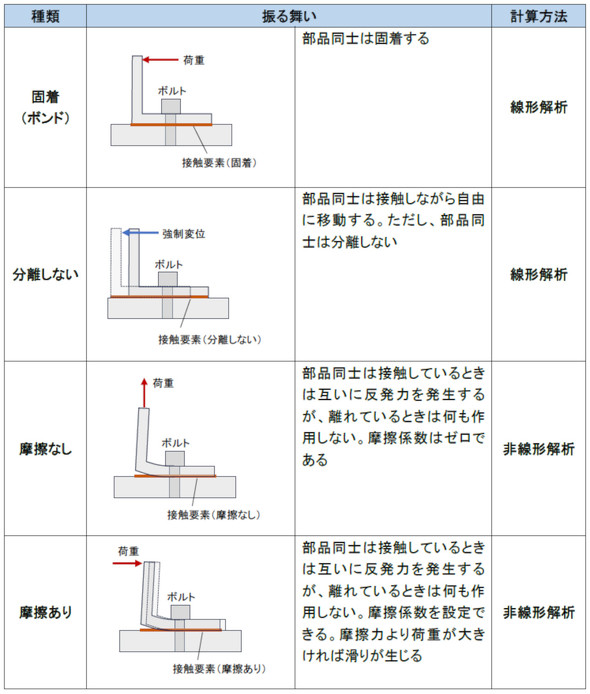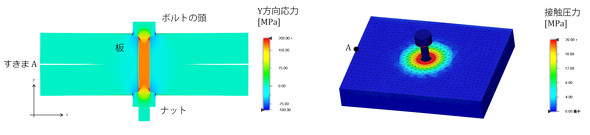使わなければ話にならない「接触要素」(その1):CAEを正しく使い疲労強度計算と有機的につなげる(12)(2/5 ページ)
解析モデルに設置された接触要素
図6に、解析モデルを示します。いくつかの部品で構成されているため、部品同士が接触している面を洗い出しました。これを図7に示します。
CAEソフトは3次元モデルを読み込んだ際、接触している面に“接触要素”と呼ばれる要素を自動的に設置します。図8に、設置された接触要素を示します。3次元問題の場合、接触要素は2次元的なものでシェル要素のような形をしています。
接触要素の種類はいくつかあり、CAEソフトによって異なりますが、代表的なものの振る舞いを表1に示します。CAEソフトが自動的に設置するのは「固着する接触要素」です。
図7のA、B、C、Dの接触面に、どの接触要素を設置すべきか考えます。その前に、板がボルトによって締結されている状態を考えてみましょう。解析結果を図9に示します。
図9左図は、ボルトの軸方向(Y方向)の応力分布です。ボルトが「ギューッ」と板を締め付けています。ボルトの軸は引張応力なのでプラスの応力が発生し、板の方は圧縮応力なのでマイナスの応力が発生しています。板は弾性変形しているので、A部には隙間(すきまA)が発生しています。図9右図は、板の接触面の圧力分布です。A部は離れているので接触圧力はゼロです。ここで重要な事実を記します。
ねじ締結による接触面はピッタリ接触しているわけではない!
ボルトによる締結力は非常に大きな力で、接触面はピッタリと密着していると思いがちですが、実は隙間が発生しています。そして、ボルトの締結力が作用している面積(図9右図の水色から赤色の領域)は案外狭いです。このことは本連載の最後まで出てきますのでぜひ覚えておいてください。
図7のA、B、C、Dの接触面の接触要素の種類を決めましょう。A面はボルトの頭なので固着でいいでしょう。C面もナットなので固着。D面もねじ山なので固着です。問題はB面です。ねじ締結による接触面には隙間が発生するため、B面は摩擦あり接触にすべきです。
CAEソフトは3次元モデルを読み込んだときに、接触要素を自動的に設置しますが、ソフトのデフォルト設定は“固着”の接触要素です。図3の解析は、B面に固着の接触要素が配置された結果でした。
Copyright © ITmedia, Inc. All Rights Reserved.
メカ設計の記事ランキング
- 技術とデザインで従来課題を克服したキヤノンの全身用マルチポジションCT
- 1990年代前半のものづくり(その1)〜3D CADの黎明期〜
- AIエージェントと設計
- シーリングファンで合計2万台リコール ただし、安全設計により落下事故はゼロ
- 誰でも「マジンガーZ」の操縦者に! 全身3Dスキャンとフルカラー3Dプリンタで
- 現場の点群/メッシュデータから円筒形状を高精度に自動検出する技術で特許
- 【レベル4】図面の穴寸法の表記を攻略せよ!
- 3σと不良品発生の確率を予測する「標準正規分布表」
- 知っておきたいJISから見た機械材料 〜鋼の種類と違い〜
- 射出成形に迫る精度と外観を実現 税制優遇にも対応する産業用3Dプリンタ登場
よく読まれている編集記者コラム